函数功能
AVERAGEIFS函数用于返回满足多重条件的所有单元格的平均值(算术平均值)。
函数语法
AVERAGEIFS(average_range,criteria_range1,criteria1,criteria_range2,criteria2…))
参数解释
average_range:表示要计算平均值的一个或多个单元格,其中包括数字或包含数字的名称、数组或引用。
criteria_range1, criteria_range2, …:表示计算关联条件的1~127个区域。
criteria1, criteria2, …:表示数字、表达式、单元格引用或文本形式的1~127个条件,用于定义要对哪些单元格求平均值。例,条件可以表示为“32”、“32”、“>32”、“apples”或“B4”。
实例1 生产A产品且无生产异常的机台平均产量
本例B列中显示了产品的类别,C列为产量值,根据D列的异常备注情况可以统计出指定产品的机台平均产量。
选中F2单元格,在公式编辑栏中输入公式:
=AVERAGEIFS(C2:C11,B2:B11,”A”,D2:D11,””)
按“Enter”键即可计算出生产A产品且无生产异常的机台平均产量,如图1所示。
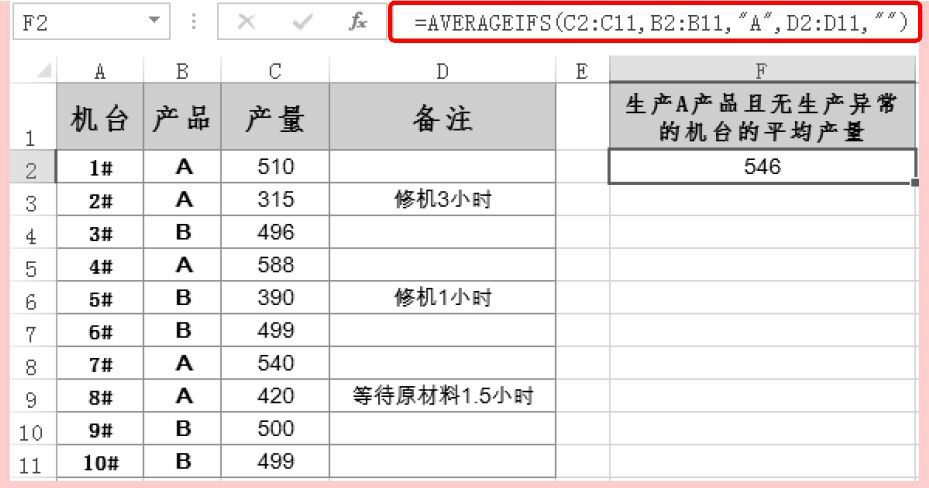
图1
公式解析

①第一个用于条件判断的区域与第一个条件,表示在B2:B11单元格区域中寻找“A”。
②第二个用于条件判断的区域与第二个条件,表示在D2:D11单元格区域中寻找空值,即无异常备注。
③ 将同时满足步骤①与步骤②条件的对应在C2:C11单元格区域中的数值求平均值。
实例2 忽略0值求指定班级的平均分
表格中统计了各个班级学生成绩(其中包含0值),现在要求计算指定班级的平均成绩并且要求忽略0值。
➊ 选中F2单元格,在公式编辑栏中输入公式:
=AVERAGEIFS($C$2:$C$9,$A$2:$A$9,E2,$C$2:$C$9,”<>0″)
按“Enter”键,即可计算出班级为“1”的平均成绩且忽略0值。
➋ 选中F2单元格,向下复制公式到F3单元格,即可计算出班级为“2”的平均成绩,如图2所示。
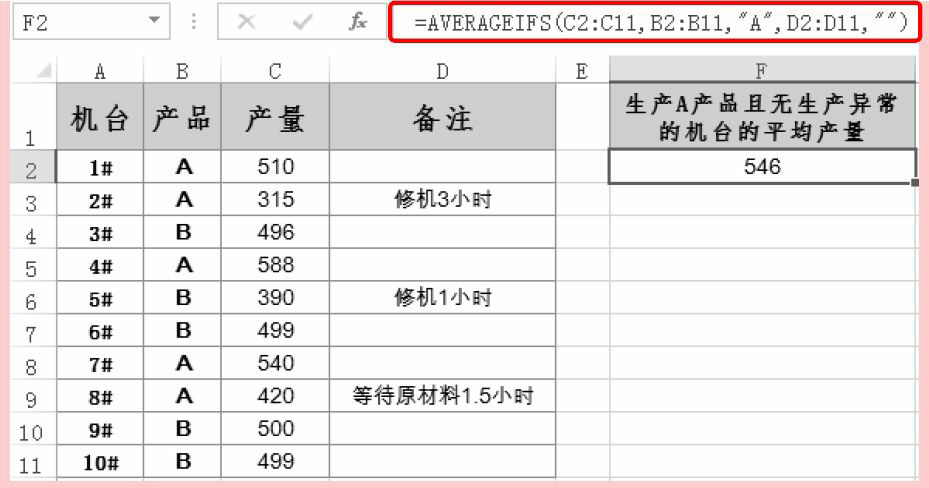
图2
公式解析

①第一个用于条件判断的区域与第一个条件,表示在A2:A9单元格区域中寻找与E2单元格中相同的值。
②第二个用于条件判断的区域与第二个条件,表示在C2:C9单元格区域中寻找不等于0的值。
③ 将同时满足步骤①与步骤②条件的对应在C2:C9单元格区域中的数值求平均值。
提示
因为设计的公式需要向下复制,所以用于条件判断的单元格区域与用于求值的单元格区域都使用了绝对引用方式。
实例3 统计指定店面所有男装品牌的平均利润
表格中统计了不同店面不同品牌(分男女品牌)商品的利润,要求统计出指定店面中所有男装品牌的平均利润(这里也使用了通配符“*”)。
选中C15单元格,在公式编辑栏中输入公式:
=AVERAGEIFS(C2:C13,A2:A13,”=1″,B2:B13,”*男”)
按“Enter”键即可统计出1店面男装的平均利润,如图3所示。
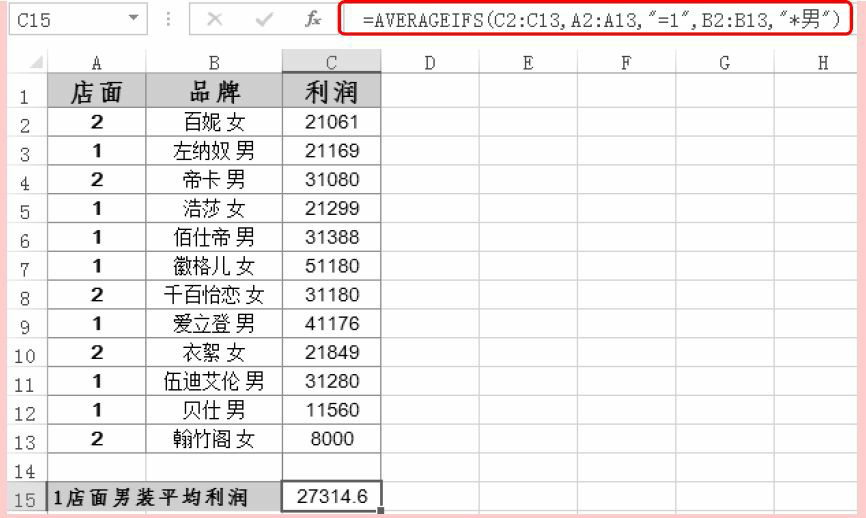
图3
公式解析

①第一个用于条件判断的区域与第一个条件,表示在A2:A13单元格区域中寻找“1”。
②第二个用于条件判断的区域与第二个条件,表示在B2:B13单元格区域中寻找所有以“男”结尾的数据。
③ 将同时满足步骤①与步骤②条件的对应在C2:C13单元格区域中的数值求平均值。






